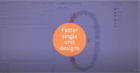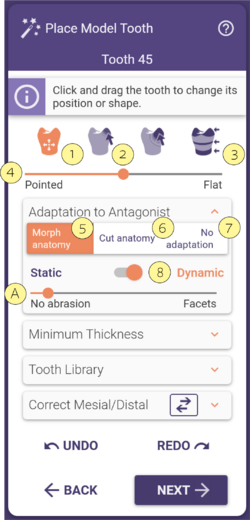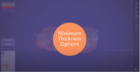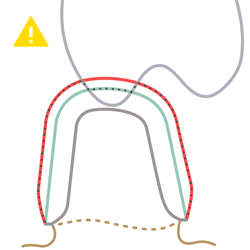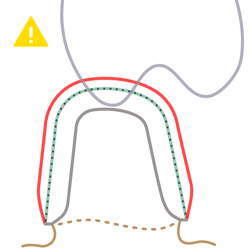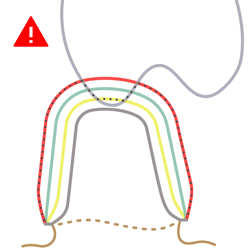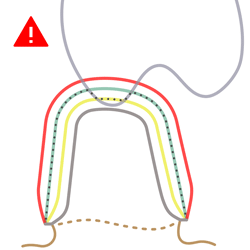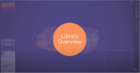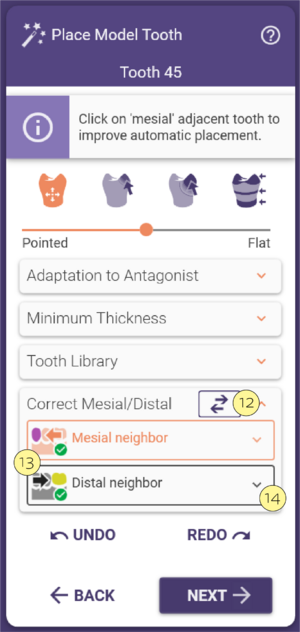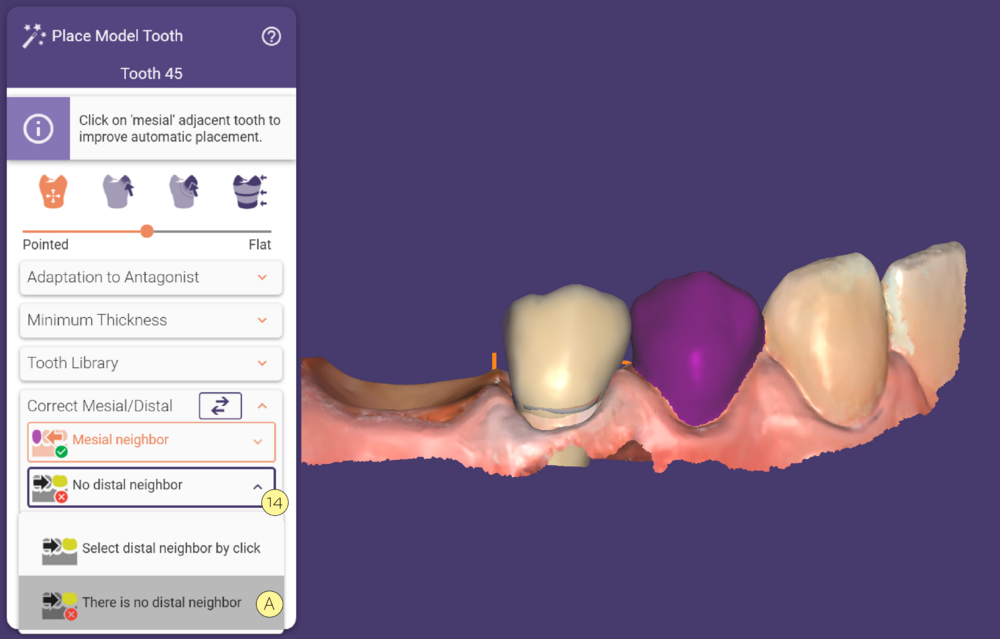Inhaltsverzeichnis
Für Einzelzahn-Rekonstruktionen, die einen Modellzahn erfordern (z.B. Kronen, Käppchen), bietet DentalCAD einen automatischen Zahnplatzierungsvorschlag auf der Basis der Standard-Zahnbibliothek.DentalCAD identifiziert automatisch die benachbarten mesialen und distalen Zähne, wählt die mesialen und distalen Kontaktpunkte aus und passt dann den Modellzahn an.
Das Fenster Modellzahn platzieren enthält außerdem vier erweiterbare Abschnitte:
Anpassung an den Antagonisten
Anatomie morphen [5]: Es wird eine formbewahrende Anpassung an den Antagonisten angewendet.
Wenn Anatomie abschneiden [6] aktiviert ist, wird keine formbewahrende Anpassung vorgenommen und das Zahnmodell wird einfach entlang des Antagonisten abgeschnitten.
Wählen Sie Keine Anpassung [7], um die Anpassung an den Antagonisten vollständig zu deaktivieren.
Statisch/Dynamisch [8]: Statisch: Das Zahnmodell wird am statischen Antagonisten abgeschnitten. Dynamisch: Es wird der virtuelle Abdruck verwendet, d.h. der Modellzahn wird entsprechend der Bewegung des Antagonisten im automatischen Artikulator angepasst/abgeschnitten. Verwenden Sie den Schieberegler [A], um den Grad der Abrasion auf der Kaufläche einzustellen; wenn Sie den Schieberegler nach links schieben, wird die Abrasion deaktiviert.
Mindestdicke [9]
Wählen Sie das Mindestdickenverhalten aus dem Dropdown-Menü:
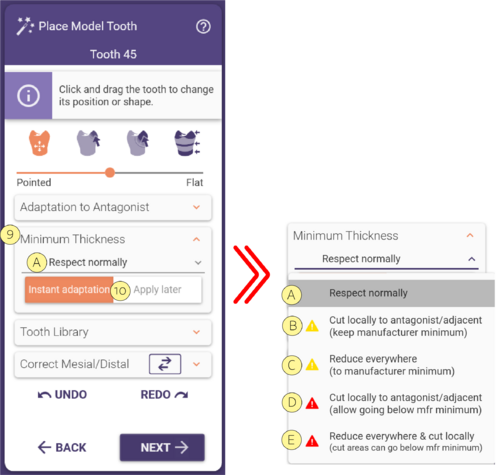
Legen Sie fest, ob die Einstellung für die Mindestdicke direkt oder später (d. h. beim Klicken auf Weiter) übernommen werden soll.) [10].
Beachten Sie, dass die folgenden Optionen von dem zuvor in DentalDB eingestellten Wert abhängen.
| Unter dem Hersteller-Minimum | Hersteller-Minimum | Aktueller Sollwert |
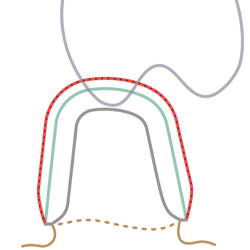 |
Resultierende Mindestdicke Aktueller Sollwert Hersteller-Minimum Kronenboden |
[A] Normal berücksichtigen:die Mindestdicke vollständig einhalten, wobei der aktuell eingestellte Wert beibehalten wird.
| Resultierende Mindestdicke Aktueller Sollwert Hersteller-Minimum Crown Bottom |
[B] An Antagonisten/Nachbarn abschneiden: die Mindestdicke am Antagonisten und an den approximalen Nachbarn auf das Herstellerminimum reduzieren (z. B. für Fälle, in denen sich die Mindestdicke mit dem Antagonisten oder den approximalen Nachbarn überschneidet).
| Resultierende Mindestdicke Aktueller Sollwert Hersteller-Minimum Kronenboden |
[C] Überall reduzieren: die Mindestdicke auf den Herstellermindestwert reduzieren.
| Resultierende Mindestdicke Aktueller Sollwert Minimum Hersteller Unter dem Minimum des Herstellers Kronenboden |
[D] An Antagonisten/Nachbarn abschneiden: unter das vom Hersteller angegebene Minimum zu senken, wobei der derzeitige Wert in Bereichen beibehalten werden sollte, die ausreichend weit von antagonistischen/benachbarten Bereichen entfernt sind.
| Resultierende Mindestdicke Aktueller Sollwert Minimum Hersteller Unter dem Minimum des Herstellers Kronenboden |
[E] Überall reduzieren und lokal abschneiden: die Mindestdicke global auf den Mindestwert des Herstellers reduzieren, und zusätzlich in den Bereichen, die zu nahe am Antagonisten/Nachbar liegen, den Mindestwert des Herstellers lokal unterschreiten.
Zahnbibliothek
Durch der Bibliotheks-Dropdown-Liste [11] , können Sie die Zahnbibliothek ändern.
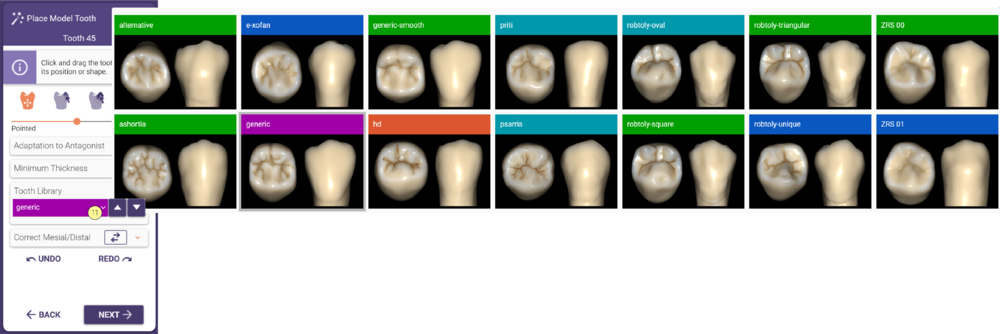 Klicken Sie auf die Pfeilschaltflächen, um die nächste/vorherige Bibliothek in der Liste auszuwählen.
Klicken Sie auf die Pfeilschaltflächen, um die nächste/vorherige Bibliothek in der Liste auszuwählen.
Mesial/distal korrigieren
- Tauschen Sie die mesialen/distalen Nachbarn mit der Schaltfläche Nachbarn tauschen [12].
- Sie können neue mesiale/distale Nachbarn auswählen, indem Sie den Abschnitt Mesial/Distal korrigieren erweitern, die entsprechende Schaltfläche [13] wählen und neue Positionen auf dem Kieferscan anklicken.
- Wenn es keinen distalen oder mesialen Nachbarzahn gibt, klicken Sie auf das Dropdown-Menü [14] und wählen Sie die Option [A], wie Sie im Beispiel unten sehen können.